萬盛學電腦網 >> 電腦基本常識 >> 恢復出廠設置後的硬盤數據恢復的方法
恢復出廠設置後的硬盤數據恢復的方法
重新啟動機器按F11鍵,進入惠普電腦自帶的系統恢復界面,雖然我只是想恢復系統盤,可能是沒有看清楚,經過40多分鐘的系統自動恢復後悲劇發生了:硬盤只剩下C、D,其中D盤300多G,之前的數據和D、E分區全無!我和他都傻臉了,他的硬盤裡可是好多年的資料和心血啊,他是搞心理學研究的,資料相當難找。
 惠普數據恢復
惠普數據恢復惠普系統恢復界面
經過思考准備嘗試恢復硬盤數據。
首先,我們要設計一個規劃,預定AB恢復方案。
詢問:我仔細詢問了他原來硬盤的分布情況,他說原來好像就是兩個分區,後來通過分區軟件又分出了一個分區。
制定計劃:根據他所描述,看來這次系統恢復一下子恢復到了出廠狀態,那麼可以有兩套解決方案。
其一,使用diskgenius(或PTDD)搜索原分區找到原分區(3各分區的狀態),若能找到原分區,並能看到原D、E盤的文件,那麼重新安裝系統至C盤,激活C盤,其它盤符數據不會丟失。
其二,若不能找到D、E分區,只好使用easyrecovery恢復,那就麻煩了,還要逐個去尋找歸類軟件,部分文件還可能會丟失。
接下來開始執行。
以下內容涉及風險,請務必謹慎操作!!數據無價,切記。
使用U盤啟動進入PE,使用PE攜帶的磁盤工具diskgenius(大部分U盤系統的PE工具都集成有此工具,另一個工具PTDD我在ghost還原後只有一個分區的案例中展示過),進行分區掃描,很快就會找到分區信息,選擇保留,這時diskgenius軟件環境中已經可以看到此分區包含文件,每搜到一個,保留,便很快會看到文件目錄結構。(特別說明,由於當時沒有及時拍照,下列圖例只是後來其它過程,大家不用看細節)
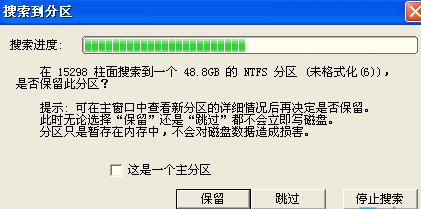 硬盤分區搜索
硬盤分區搜索搜索分區
繼續搜索,直到結束。
 硬盤分區搜索完畢
硬盤分區搜索完畢分區搜索完畢
當所有分區掃描完畢後,在diskgenius軟件中讓他看了下文件目錄,確認文件無誤後,使用一個大的移動硬盤先復制出來(擔心操作時出現意外,最好此時將重要文件復制出來)。
已找到原分區文件
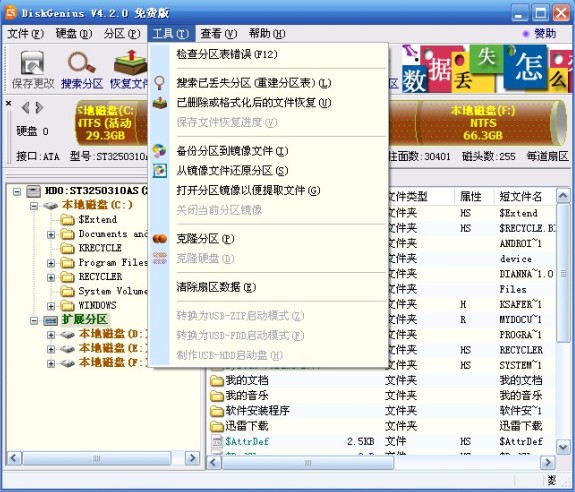 搜索完畢後找到的原分區文件夾和文件已可見,抓緊時間復制到移動硬盤上吧!
搜索完畢後找到的原分區文件夾和文件已可見,抓緊時間復制到移動硬盤上吧!等待所有文件復制完畢後,在diskgenius軟件中保存分區信息。
重新啟動,使用系統盤或U盤全新安裝操作系統,其中若是ghost要留意分區激活,否則有時會出現ghost完畢後無法啟動,激活分區之後即可,另外若是Win7系統,不用擔心ide或ahci硬盤模式,若是重新安裝了XP要留意硬盤啟動類型的設置。
硬盤數據得以恢復,結束。
電腦基本常識排行
電腦基礎推薦
相關文章
圖片文章
copyright © 萬盛學電腦網 all rights reserved



